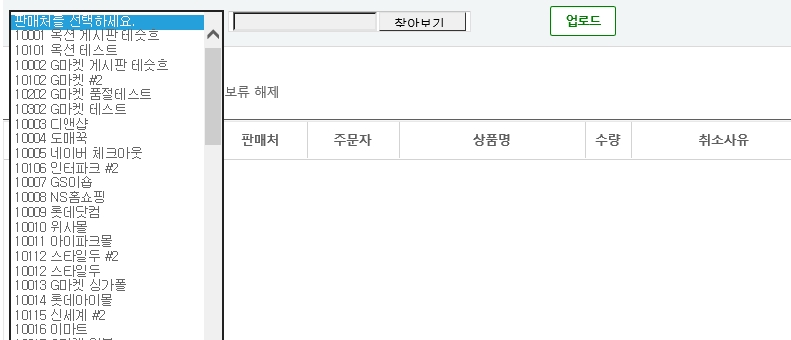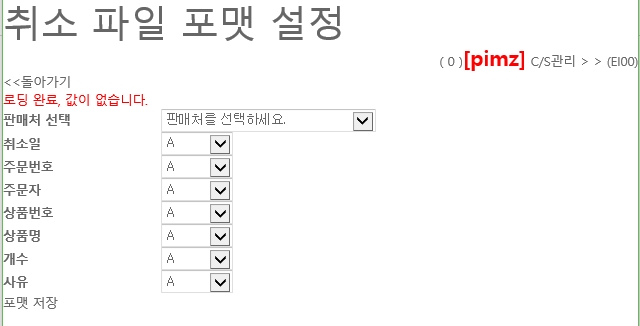"판매처취소"의 두 판 사이의 차이
둘러보기로 이동
검색으로 이동
| 11번째 줄: | 11번째 줄: | ||
판매처에서 다운 받은 취소파일로 이지어드민 일괄취소를 할 수 있습니다 | 판매처에서 다운 받은 취소파일로 이지어드민 일괄취소를 할 수 있습니다 | ||
| + | |||
| + | |||
| + | |||
| + | |||
| + | [[파일:판매처취소1.jpg]] | ||
| + | |||
| 18번째 줄: | 24번째 줄: | ||
| − | |||
| + | |||
| + | |||
| + | |||
| + | |||
| + | [[파일:판매처취소2.jpg]] | ||
| 27번째 줄: | 37번째 줄: | ||
| − | [[파일: | + | |
| + | |||
| + | |||
| + | |||
| + | |||
| + | |||
| + | |||
| + | |||
| + | [[파일:판매처취소3.jpg]] | ||
2015년 9월 7일 (월) 04:59 판
이지어드민 서비스 매뉴얼
핌즈(주) 온오프라인 쇼핑몰 판매재고관리 솔루션
[판매처 취소]
기본 메뉴 > CS관리 > 판매처취소
판매처에서 다운 받은 취소파일로 이지어드민 일괄취소를 할 수 있습니다
- '판매처 취소' 페이지 열기
- 판매처 선택하기
- 취소 파일 포맷 설정하기
- 기존 저장된 포맷이 없을 경우, 포맷 설정을 해야 취소건 적용이 가능합니다.
- 판매처 선택시, [포맷을 설정해 주십시요] 라는 문구가 뜨면 포맷 설정을 클릭합니다.
- 취소파일 양식에 맞게 아래 포맷을 설정합니다.
- 취소파일 업로드하기
- 기존 등록된 포맷이 있을 경우, [취소파일 등록해 주십시요] 라는 문구가 뜹니다.
- 등록된 포맷이 없을 경우, [포맷을 설정해 주십시요] 라는 문구가 뜹니다.
- 기존 포맷이 등록되어 있을 경우, 그냥 취소파일을 업로드 해 주시면 됩니다.
- 업로드 하실 파일을 찾으신 후 등록 버튼을 클릭하시면 아래와 같이 나타납니다.
- 버튼 설명 : '적용하기', '삭제'
- 적용하기: 적용하기를 클릭하면 적용된 취소건을 확인할 수 있는 팝업창이 뜹니다.
- 삭제: 자료등록 후(적용하기 전!!), 파일이 잘못 등록되었거나 다른 자료를 올리고 싶은 경우, '삭제'를 누르면 됩니다.